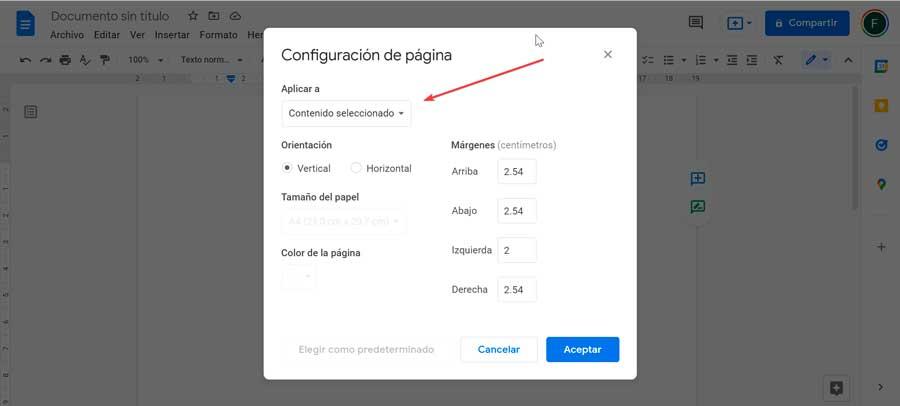เมื่อต้องทำงานกับโปรแกรมแก้ไขข้อความสำหรับ Windowsเราพบตัวเลือกที่หลากหลาย ในหมู่พวกเขา ตัวเลือกที่นิยมมากที่สุดคือ ไมโครซอฟท์ Office Word แต่จ่ายเงินด้วยดังนั้นจึงไม่สามารถใช้งานได้กับผู้ใช้ทุกคน ในทำนองเดียวกัน เราสามารถใช้ตัวเลือกอื่นๆ เช่น Notepad ++ หรือ Google Docs ซึ่งเราจะพูดถึงต่อไป
องค์ประกอบหนึ่งที่คำนึงถึงมากที่สุดเมื่อใช้แอปพลิเคชันประเภทนี้คือความสามารถในการปรับแต่งเอง นั่นคือเหตุผลที่เราจะพูดถึงการจัดการและการปรับแต่งระยะขอบ ซึ่งเราพบในเอกสาร นี่เป็นองค์ประกอบที่มักพบในโปรแกรมประเภทนี้ส่วนใหญ่ โปรแกรมประมวลผลคำของ Google ได้กลายเป็นทางเลือกที่ยอดเยี่ยมสำหรับ Word ของ Microsoft อย่างไม่ต้องสงสัย เนื่องจากเป็นโปรแกรมฟรีและมีฟังก์ชันที่สำคัญที่สุด นั่นคือเหตุผลที่ผู้ใช้ไม่กี่รายเลือกใช้ผ่านเบราว์เซอร์
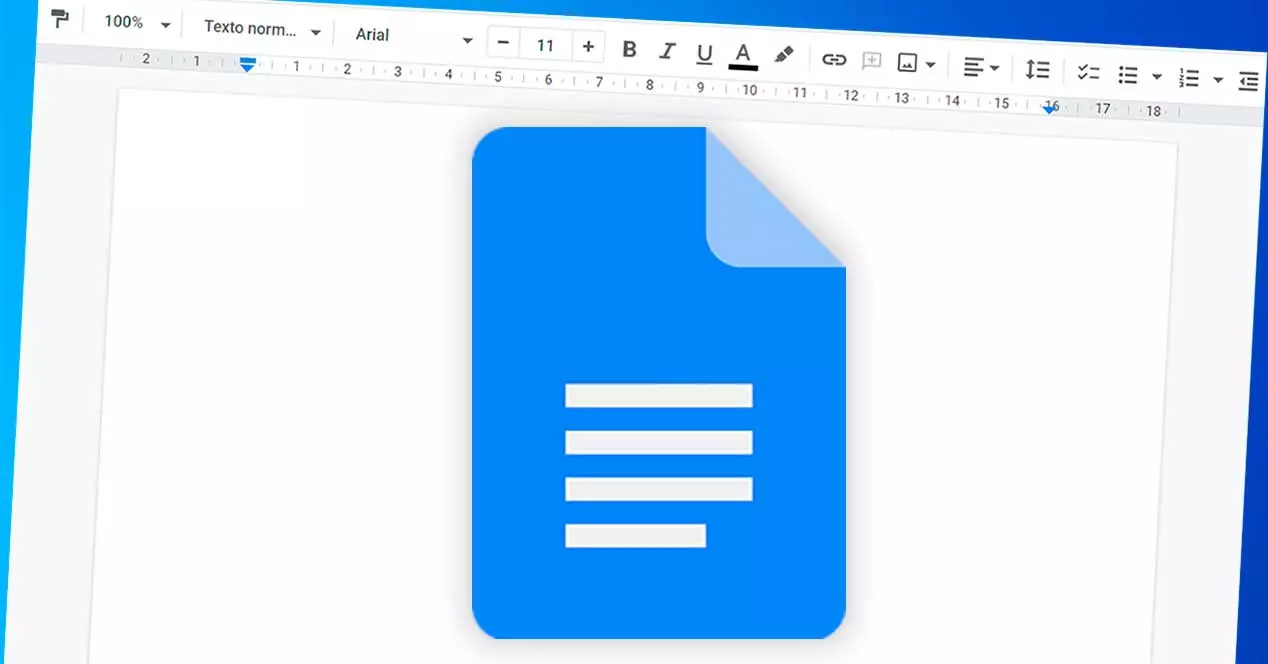
ระยะขอบและเยื้อง เท่ากันหรือไม่?
เมื่อเราพูดถึงระยะขอบ เรากำลังหมายถึง พื้นที่สีขาวที่ไม่ได้ใช้ ระหว่างเนื้อหาและขอบของเอกสารจึงปรากฏขึ้นในกล่องด้านข้าง: บน ล่าง ซ้าย และขวา สิ่งเหล่านี้ไม่มีข้อความหรือรูปภาพ เนื่องจากจุดประสงค์ทั่วไปคือเพื่อป้องกันไม่ให้ข้อความชนกับขอบเขตของเอกสาร โดยทั่วไป ระยะขอบเริ่มต้นคือ 2.54 เซนติเมตรในแต่ละด้านของหน้า อย่างไรก็ตาม สามารถปรับแต่งได้ตามใจชอบ เพื่อปรับเปลี่ยนและจัดการลักษณะที่ปรากฏของเอกสาร
นั่นคือเหตุผลที่แม้ว่าระยะขอบที่กำหนดไว้ล่วงหน้าโดยค่าเริ่มต้นจะถูกต้องและมีประโยชน์ในกรณีส่วนใหญ่ แต่ก็ยังเป็นความจริงที่อาจมีสถานการณ์ที่เราต้องรู้วิธีปรับแต่ง ดังนั้นสิ่งสำคัญคือต้องทราบวิธีการทำงานนี้ .
อย่างไรก็ตาม มันสำคัญมากที่เรา อย่าสับสนระยะขอบด้วยการเยื้อง . เหล่านี้เป็นช่องว่างที่รวมระหว่างระยะขอบและบรรทัดแรกของย่อหน้า นอกจากนี้ อาจมีการเยื้องที่แตกต่างกันภายในเอกสารเดียวกัน แต่เป็นไปได้ว่ามีเพียงระยะขอบเดียวเท่านั้น
ดังที่เราจะได้เห็นกัน กระบวนการปรับระยะขอบนั้นง่าย ซึ่งเราสามารถดำเนินการได้ภายในเวลาไม่กี่วินาที เราสามารถทำได้จากไม้บรรทัดที่เราเห็นบนหน้าจอ เช่น จากแถบเมนู แน่นอน เราต้องจำไว้ว่าการเปลี่ยนแปลงนี้สามารถส่งผลกระทบต่อทั้งหน้าทั้งหมดหรือเลือกย่อหน้าและปรับให้เข้ากับเนื้อหานั้น
วิธีการเปลี่ยนใน Google Docs
ต่อไป เราจะมาดูวิธีต่างๆ ที่เราต้องเปลี่ยนระยะขอบและปรับให้เข้ากับความต้องการของเรา ใน Google เอกสาร คุณสามารถกำหนดระยะขอบได้โดยใช้ไม้บรรทัดเพื่อทำการเปลี่ยนแปลงคร่าวๆ เพียงลากเมาส์หรือในรายละเอียดมากขึ้นโดยใช้หน้าต่างการตั้งค่าหน้า
ปรับโดยใช้ไม้บรรทัด
เมื่อเปิดเอกสารที่เกี่ยวข้องแล้ว เราจะเห็นว่ากฎต่างๆ อยู่ที่ส่วนบนซ้ายของเอกสารนั้นอย่างไร ในกรณีที่ไม่แสดง เราต้องเปิดใช้งานโดยคลิกที่ "ดู" จากนั้นคลิก "แสดงกฎ" อันแรกหมายถึงระยะขอบซ้ายและขวา ในขณะที่อีกส่วนควบคุมระยะขอบบนและล่าง ในทำนองเดียวกัน เราจะเห็นว่าพื้นที่สีเทาของไม้บรรทัดมีหน้าที่แจ้งให้เราทราบว่าระยะขอบปัจจุบันที่เรากำหนดไว้คืออะไร
นั่นคือเหตุผลที่เป็นส่วนที่เข้าถึงได้ง่ายและเราสามารถนำมาใช้เพื่อปรับให้เข้ากับความต้องการของเราได้ ในการดำเนินการนี้ คุณจะต้องคลิกที่ตัวคั่นที่มีลูกศรสีน้ำเงินเล็กๆ เท่านั้น เพื่อลากไปตามระยะขอบที่มีอยู่ในภายหลังเพื่อให้สามารถปรับการเติมได้ ตามที่เราคุยกัน ค่าปริยายของช่องว่างคือ 2.54 ซม. ซึ่งเท่ากับหนึ่งนิ้ว ดังนั้นการปรับนี้สามารถทำได้ทั้งสองด้านของเอกสารอย่างรวดเร็ว

นอกจากนี้เรายังเห็นว่าa บาร์และสอง สามเหลี่ยมสีน้ำเงินคว่ำปรากฏขึ้นในไม้บรรทัดด้านบน สิ่งเหล่านี้เรียกว่าการตั้งค่าการเยื้องสำหรับย่อหน้าของเอกสาร โดยทั่วไป สิ่งเหล่านี้จะอยู่ในแนวเดียวกับระยะขอบ แต่ถ้าเราแก้ไข จะทำให้เนื้อหาของย่อหน้าเฉพาะหรือภูมิภาคที่เลือกล้นไปยังระยะขอบ ในทำนองเดียวกัน ทำได้โดยรักษาระยะขอบของย่อหน้าอื่นๆ

เช่นเดียวกับระยะขอบ สิ่งเหล่านี้สามารถปรับได้ด้วยการคลิกและลากไปยังตำแหน่งที่เราต้องการ ในอีกด้านหนึ่ง แถบสีน้ำเงินมีหน้าที่ในการปรับการเยื้องของบรรทัดแรกของย่อหน้าที่เคอร์เซอร์อยู่ ในทางกลับกัน ลูกศรซ้ายมีหน้าที่ในการปรับการเยื้องของย่อหน้าทั้งหมด ในขณะที่ลูกศรขวาจะปรับเปลี่ยนการเยื้องที่อยู่ทางด้านขวา
จากการตั้งค่าเพจ
แต่ถ้าเราต้องการให้ละเอียดกว่านี้ ในกรณีที่เราต้องสร้างเอกสารชนิดพิเศษในแง่ของขนาด เราสามารถเลือกใช้การตั้งค่าในหน้าต่างการตั้งค่าหน้าได้ ด้วยวิธีนี้ ดังที่เราเห็นด้านล่าง เราจะสามารถสร้างระยะขอบเฉพาะ แทนที่จะลากตัวคั่นของไม้บรรทัด รวมทั้งทำหน้าที่เสริมบางอย่าง
ในการเข้าถึงส่วนนี้ คุณจะต้องคลิกที่แท็บ "ไฟล์" เท่านั้น ต่อมาใน “การกำหนดค่าหน้า” จากที่ที่เราจะมีความเป็นไปได้ในการป้อนค่าเหล่านั้นที่เราต้องการกำหนดให้กับระยะขอบของเอกสารด้วยตนเอง
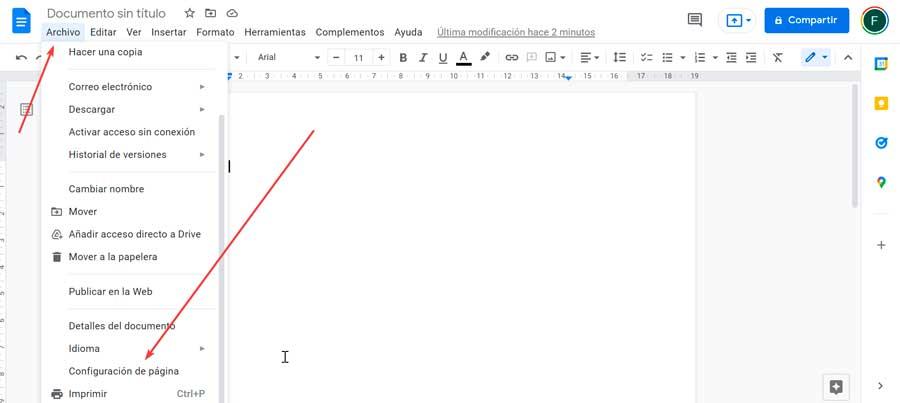
ในหน้าต่างใหม่ที่ปรากฏบนหน้าจอ เราสามารถ ป้อนการวัดที่แน่นอน ของระยะขอบล่าง บน ซ้ายและขวา (หน่วยเป็นเซนติเมตร) หากต้องการ เราสามารถแก้ไขพารามิเตอร์เริ่มต้น (2.54 เซนติเมตร) ตามระยะขอบที่ต้องการ และตั้งค่าให้คงที่ทุกครั้งที่เปิดเอกสารใหม่ เมื่อต้องการทำเช่นนี้ เมื่อกำหนดระยะขอบที่ต้องการแล้ว ให้คลิกที่ปุ่ม "ตั้งเป็นค่าเริ่มต้น" ในกรณีที่เราต้องการเปลี่ยนเฉพาะสำหรับเอกสารที่เป็นปัญหานี้ ให้คลิกที่ "ยอมรับ" เพื่อบันทึกและนำการเปลี่ยนแปลงที่กำหนดไว้ไปใช้
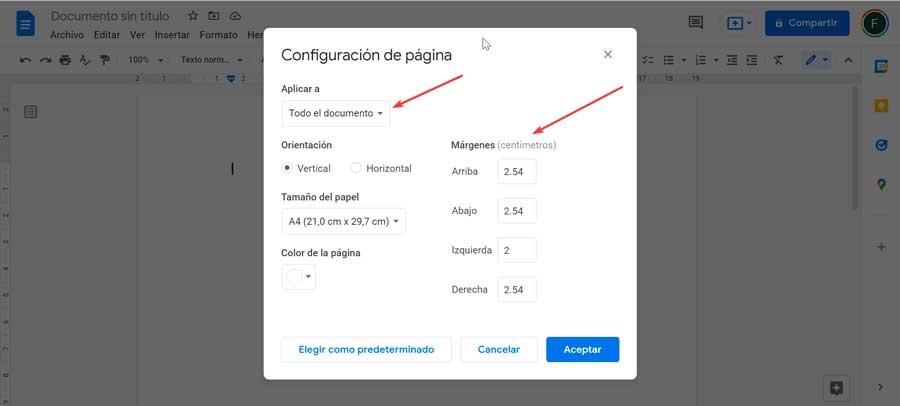
ในทำนองเดียวกัน การเปลี่ยนแปลงระยะขอบสามารถนำไปใช้กับส่วนเดียวในเอกสารได้ ในการทำเช่นนี้ก็เพียงพอที่จะเปิดส่วนนั้นจากนั้นไปที่หน้าต่าง "การกำหนดค่าหน้า" และในฟิลด์ "นำไปใช้กับ" เลือก “เนื้อหาที่เลือก” . ผลลัพธ์ของการดำเนินการนี้คล้ายกับการแก้ไขการเยื้องของย่อหน้านั้น แต่ในกรณีนี้ จะแยกเนื้อหาที่เน้นไว้บนหน้าของตัวเอง